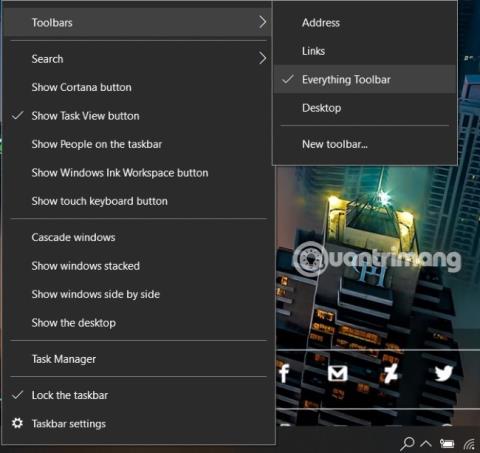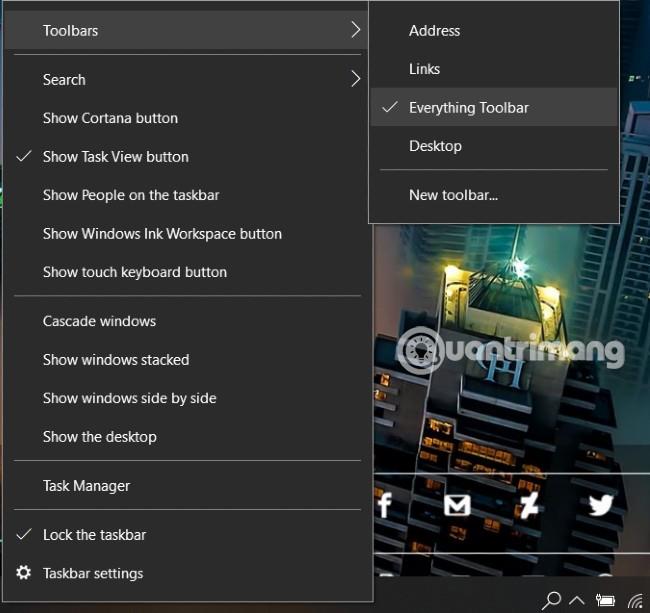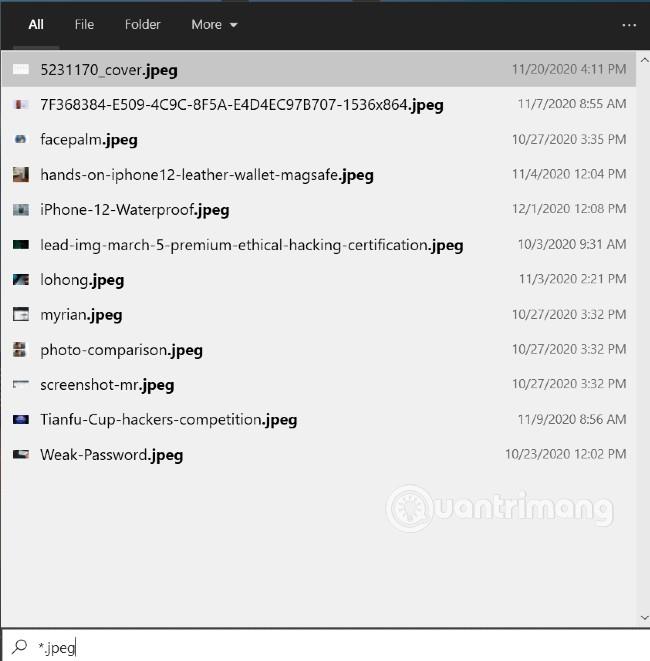Sigurno svi znamo da je tražilica koju je Microsoft integrirao u Windows 10 prilično loša. Stoga je stvorena tražilica pod nazivom Everything kako bi pomogla korisnicima Windowsa da lako pronađu mape i datoteke koje žele pronaći.
Sve vam omogućuje brzo i jednostavno pretraživanje imena i lokacije podataka koje tražite na računalu. Budući da alat indeksira sve datoteke na pogonu, rezultati pretraživanja pojavljuju se dok tipkate. Napredni korisnici mogu koristiti napredne obrasce za pretraživanje, Booleove operatore i izraze za pretraživanje sa Sve.
A sada, korisnici sustava Windows 10 također mogu integrirati Everything u programsku traku sustava Windows 10 s aplikacijom otvorenog koda pod nazivom EverythingToolbar. U ovom članku, Quantrimang će vam pokazati kako instalirati EverythingToolbar da biste ubrzali traženje mapa i datoteka na Windows 10.
Kako instalirati EverythingToolbar
Da biste instalirali EverythingToolbar, slijedite ove korake:
- Preuzmite i instalirajte Everything 1.4.1 ili noviji
- Preuzmite i instalirajte .NET Framework 4.7 ili noviji
- Preuzmite instalacijsku datoteku EverythingToolbar- a s GitHuba
- Nakon instaliranja, možete ga aktivirati desnim klikom na programsku traku , odabirom Alatne trake i odabirom Sve alatne trake . Ako ga ne vidite, ponovite ovu operaciju nekoliko puta
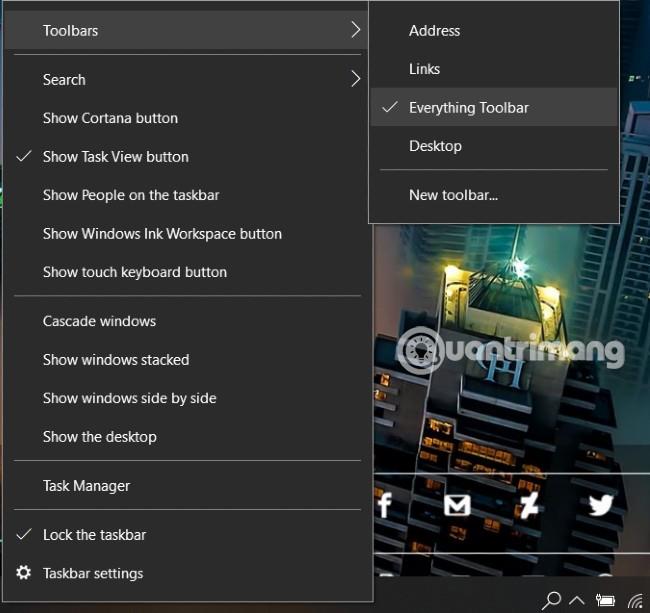
EverythingToolbar ima sve prednosti Everythinga. Može odmah prikazati rezultate pretraživanja uključujući tipkovničke prečace, prilagođene naredbe "Otvori s..." i podržava tamni način rada...
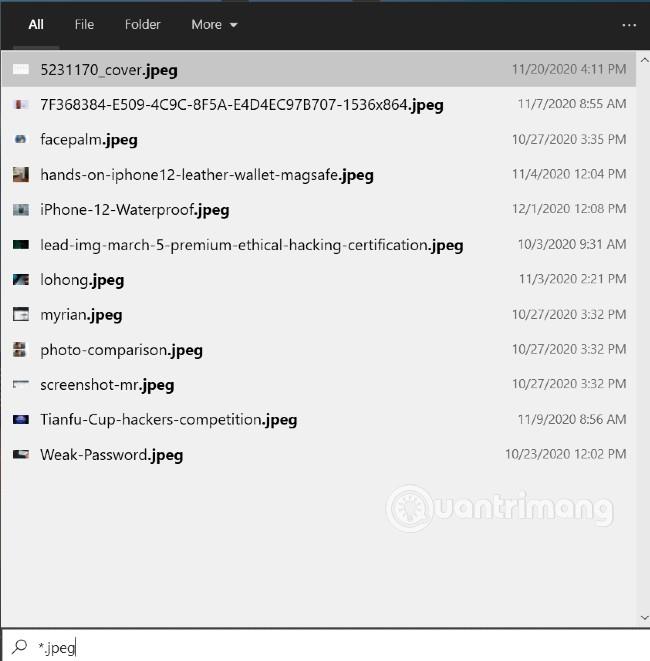
Želimo vam uspjeh i pozivamo vas da pogledate druge sjajne savjete o Quantrimangu: